SD插件篇:艺术字隐藏在国风云雾山水图中制作方法
今天为大家分享一下stable diffusion插件篇,艺术字隐藏在国风云雾山水图中制作方法。
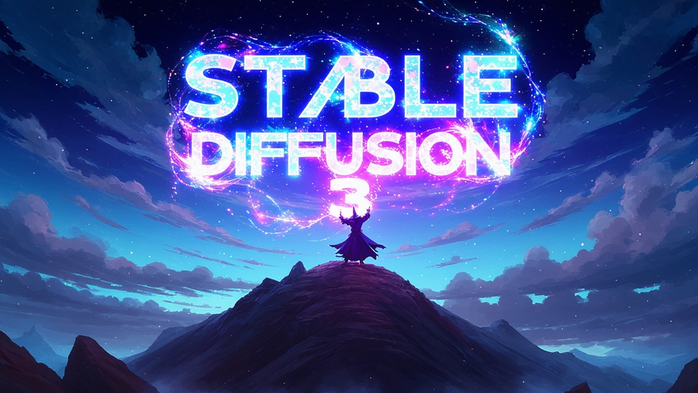
【第一步】:制作底图
这里制作底图使用白底黑字。我们使用美图秀秀制作一个"梁"字的底图。

字体:字魂太阿楷书
图片大小:1024*1024
【第二步】:大模型的选择
这里推荐使用:ReVAnimated,版本v122。
【第三步】:提示词的编写
正向提示词
Prompt:masterpiece,best quality,waterfall, scenery, tree,no humans, water, outdoors, east asian architecture, pagoda, bird, mountain, cloud, nature, building, day, sky
提示词:杰作,最佳品质,瀑布,风景,树,无人,水,户外,东亚建筑,宝塔,鸟,山,云,自然,建筑,天,天空
反向提示词
(worst quality, low quality:1.4),(depth of field, blurry:1.2),(greyscale, monochrome:1.1),cropped,lowres,text,(nsfw:1.3)
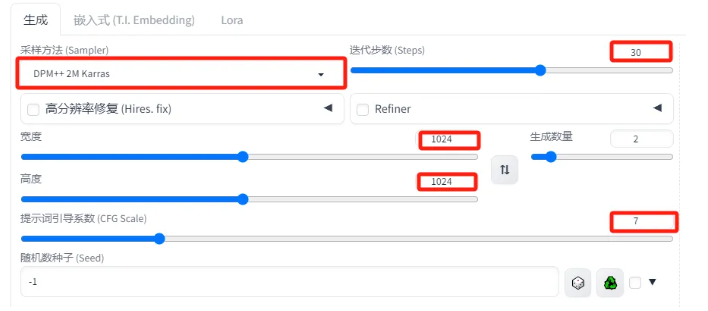
相关参数设置
采样器:DPM++ 2M Karras
采样迭代步数:30
图片宽高:1024*1024。
提示词引导系数(CFG):7
【第四步】:选择LORA模型
这里我们使用国风云雾山水的LORA。
这是一个基于SD1.5的LORA模型,推荐使用的大模型是ReVAnimated
权重建议:0.5-1,触发词为:scenery
模型下载地址(文末网盘地址也可获取)
LiblibAI:https://www.liblib.art/modelinfo/2477d99558194013b2d25ce3d1d541ae
我们这里配置LORA权重为0.8。<lora:国风云雾山水_1.0:0.8>。
【第五步】:ControlNet的设置
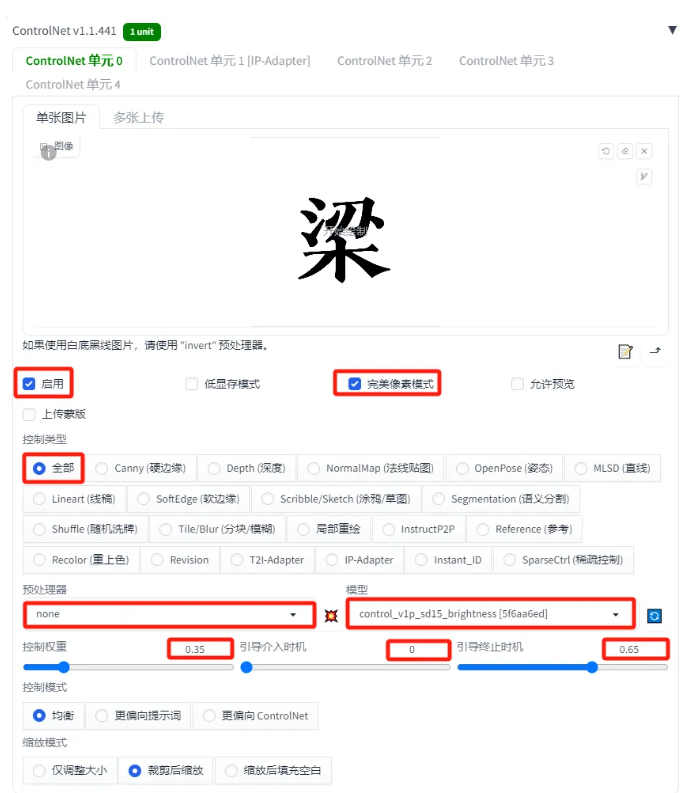
相关参数设置如下:
控制类型:选择"全部"
预处理器:none
模型:control_v1p_sd15_brightness
控制权重:0.35
引导介入时机:0
引导终止时机:0.65
【第六步】图片的生成
点击【生成】按钮,我们来看一下最终生成的图片效果。



本文来源于网络,版权归原作者所有。






 川公网安备 123456789号
川公网安备 123456789号